Convertiți, editați și comprimați videoclipuri/audio în peste 1000 de formate la calitate înaltă.
Cum să răsturnați ușor videoclipul în Adobe Premiere Pro
Întoarcerea unui videoclip în Adobe Premiere Pro poate fi o tehnică utilă pentru corectarea orientării, crearea de efecte de oglindă sau îmbunătățirea narațiunii vizuale. Indiferent dacă trebuie să întoarceți un videoclip întreg sau doar o porțiune din acesta, Premiere Pro oferă instrumente simple, dar puternice, pentru a realiza acest lucru. Acest ghid vă va prezenta tot ce trebuie să știți despre întoarcerea videoclipurilor, de la setările esențiale până la instrucțiuni pas cu pas.
Lista Ghidului
Lucruri pe care trebuie să le știi înainte de a întoarce un videoclip în Premiere Cum să răsturnezi întregul videoclip în Adobe Premiere Pro Cum să răsturnați o parte a videoclipului dvs. în Adobe Premiere Pro Metoda fără probleme de a întoarce un videoclip din orice unghiLucruri pe care trebuie să le știi înainte de a întoarce un videoclip în Premiere
Înainte de a întoarce un videoclip în Adobe Premiere Pro, există câteva lucruri esențiale pe care ar trebui să le cunoașteți. Înțelegând aceste aspecte cheie, puteți întoarce eficient un videoclip în Premiere Pro, menținând în același timp rezultate de calitate profesională pentru a asigura cele mai bune rezultate:
1. Răsturnare orizontală/verticală
În general, atunci când răsturnați un videoclip în Adobe Premiere Pro, aveți la dispoziție două opțiuni de bază. Prima este răsturnarea orizontală, care creează un efect de oglindă prin răsturnarea videoclipului de la stânga la dreapta. Cealaltă este răsturnarea verticală, ceea ce înseamnă că puteți răsturna videoclipul de sus în jos. Aceste efecte sunt foarte utile pentru corectarea cadrelor inversate sau pentru obținerea unor efecte vizuale creative.
2. Utilizarea panoului de efecte
Dacă obiectivul tău este să realizezi cea mai simplă inversare orizontală sau verticală a videoclipului, atunci poți aplica direct efectul de inversare folosind panoul Efecte din Efect de transformare, care este furnizat în mod implicit în meniul tău de către Adobe Premiere Pro. În acesta, poți utiliza efectul de inversare orizontală sau verticală pentru a ajusta instantaneu videoclipul.
3. Text și logo-uri
Dacă videoclipul dvs. conține conținut care trebuie recunoscut, cum ar fi text sau logo-uri, atunci videoclipul Devil Flip poate oglindi textul și logo-ul în același timp, făcându-le ilizibile. Este posibil să fie nevoie să ajustați stratul de text individual sau eliminați filigranele și logo-urile din videoclipuri pentru a exclude anumite elemente de la inversare.
4. Considerații privind efectele vizuale
În cazul videoclipului dvs., atunci când îl întoarceți la un unghi larg, compoziția vizuală de bază se va schimba, fără îndoială, semnificativ, mai ales în scenele care se mișcă de la stânga la dreapta. Așadar, înainte de a întoarce videoclipuri în Adobe Premiere Pro și de a le salva, asigurați-vă că previzualizați aceste modificări pentru a menține un aspect natural și echilibrat.
Cum să răsturnezi întregul videoclip în Adobe Premiere Pro
Întoarcerea unui videoclip întreg în Adobe Premiere Pro este un proces simplu care poate ajuta la corectarea imaginilor inversate, la crearea unui efect de oglindă sau la adăugarea unei atingeri artistice unice. Indiferent dacă trebuie să întoarceți un videoclip pe orizontală pentru a corecta o perspectivă inversată sau să îl întoarceți pe verticală pentru a crea un efect cu susul în jos, Premiere Pro oferă instrumente încorporate pentru a facilita acest proces. Urmați ghidul de mai jos pentru... întoarce-ți videoclipul rapid și eficient, menținând în același timp rezultate de înaltă calitate.
Pasul 1Lansați Adobe Premiere Pro pe computer și importați fișierul video. Faceți clic pe butonul „Efect”.
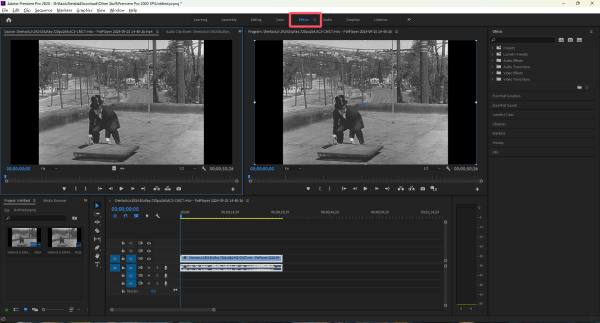
Pasul 2Navigați la fila „Transformare”, faceți clic pe butonul „Răsturnare orizontală” sau pe butonul „Răsturnare verticală”.
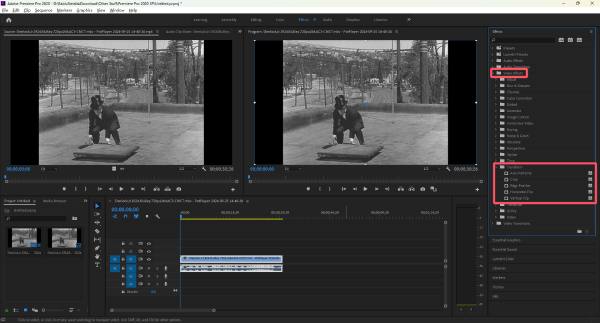
Pasul 3Faceți clic și trageți efectul de răsturnare ales pe fișierul video din cronologie pentru a răsturna videoclipul în Adobe Premiere Pro.
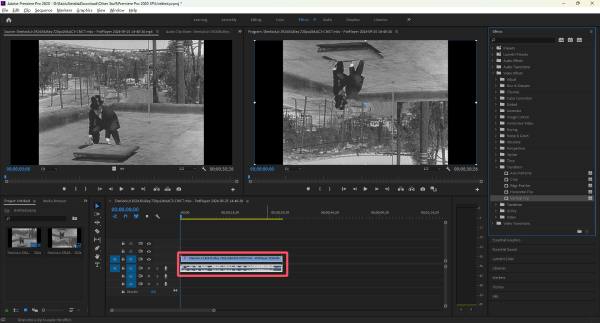
Cum să răsturnați o parte a videoclipului dvs. în Adobe Premiere Pro
Uneori, este posibil să nu fie nevoie să întoarceți întregul videoclip, ci doar o anumită parte în scopuri creative sau de corecție. Adobe Premiere Pro vă permite să aplicați efectul de întoarcere unei porțiuni selectate a unui clip sau a unei cadre fără a afecta restul videoclipului. Prin utilizarea cadrelor cheie și a straturilor de ajustare, puteți controla cu precizie momentul și locul în care se aplică efectul de întoarcere. Când faceți acest lucru efectiv, s-ar putea să vi se pară incomod. Puteți urma pașii de mai jos pentru a întoarce o porțiune a unui videoclip, păstrând în același timp restul editării intact.
Pasul 1Apăsați tasta „C” pentru a selecta instrumentul „Razor”. În cronologie, faceți clic pentru a alege punctul de pornire pentru răsfoirea videoclipului.
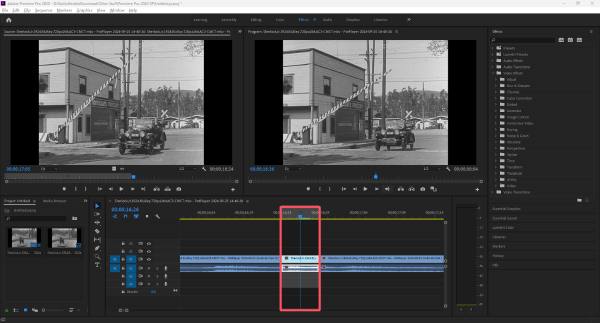
Pasul 2
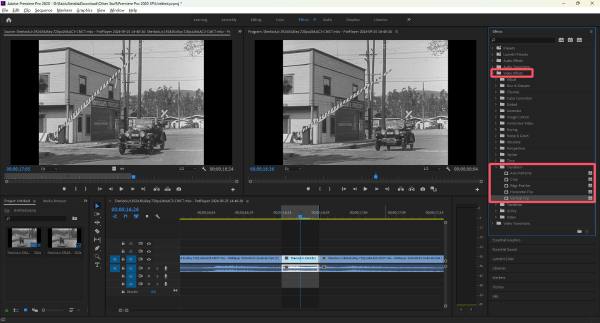
Pasul 3În cele din urmă, faceți clic și trageți efectul Răsturnare în segmentul exact al videoclipului dvs. din cronologie.
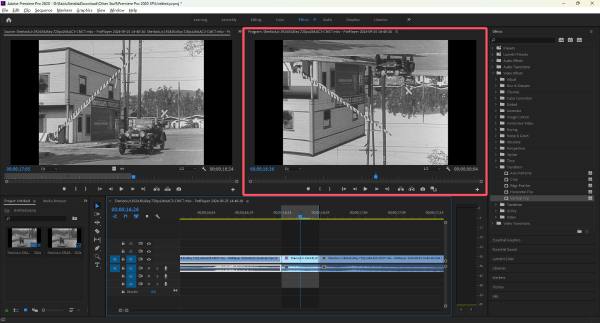
Metoda fără probleme de a întoarce un videoclip din orice unghi
Dacă sunteți în căutarea unei modalități rapide și simple de a întoarce un videoclip din orice unghi fără a naviga prin setări complexe în Adobe Premiere Pro, 4Easysoft Total Video Converter este o alternativă excelentă. Acest instrument ușor de utilizat pentru începători vă permite să întoarceți videoclipurile pe orizontală sau verticală cu doar câteva clicuri. În plus, oferă opțiuni de rotire, permițându-vă să rotiți videoclipul în orice unghi, cum ar fi 90, 180 sau 270 de grade.

Cu 4Easysoft Total Video Converter, nu trebuie să te confrunți cu o curbă de învățare abruptă sau cu procese consumatoare de timp. Pur și simplu încarcă videoclipul și poți cu ușurință... convertiți și întoarceți videoclipuri, previzualizați modificările și exportați videoclipul final la calitate înaltă. Este o alegere ideală pentru cei care doresc o modalitate rapidă, eficientă și fără probleme de a întoarce videoclipuri fără software de editare profesional.

Întoarceți direct videoclipul fără a-i schimba calitatea.
Previzualizați pentru a vedea dacă videoclipul este inversat corect.
Pe lângă răsturnare, vă permite și să decupați videoclipul.
Suportă răsturnarea mai multor fișiere video simultan pentru a economisi timp.
100% Securizat
100% Securizat
Pasul 1Lansați 4Easysoft Total Video Converter și faceți clic pe butonul „Adăugați fișiere” pentru a importa videoclipurile pentru a le răsfoi.
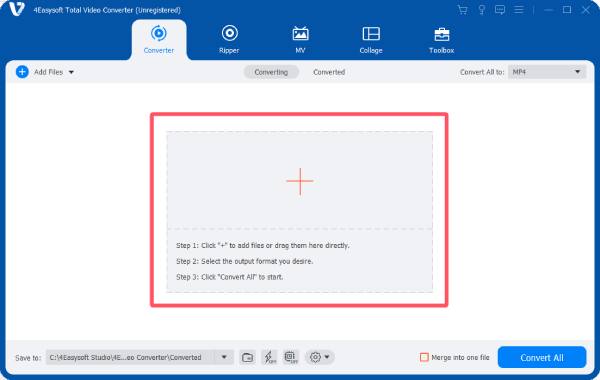
Pasul 2Faceți clic pe butonul „Editare”. Sub fila „Rotire și decupare”, faceți clic pentru a alege modul în care doriți să întoarceți videoclipul.

Pasul 3Faceți clic pe butonul „OK” pentru a aplica efectul. În final, faceți clic pe butonul „Convertiți tot” pentru a salva fișierul video.
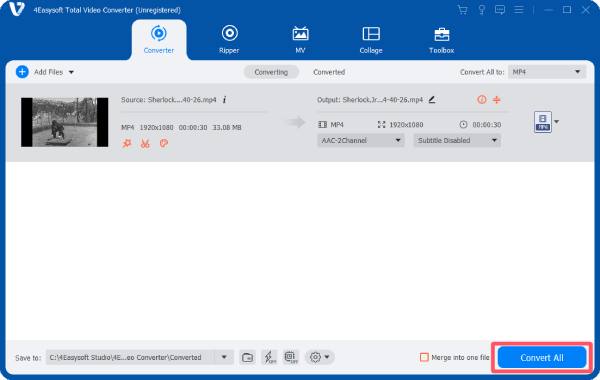
Concluzie
Întoarcerea unui videoclip în Adobe Premiere Pro este o tehnică simplă, dar puternică, care poate îmbunătăți proiectele dvs. de editare. Indiferent dacă trebuie să întoarceți un videoclip întreg sau doar o porțiune din acesta, Premiere Pro oferă instrumentele necesare pentru a realiza treaba eficient. Cu toate acestea, dacă sunteți în căutarea unei soluții mai simple, fără a naviga prin setări complexe de editare, 4Easysoft Total Video Converter oferă o alternativă rapidă și fără probleme.
100% Securizat
100% Securizat



